Schrijver:
Joan Hall
Datum Van Creatie:
26 Februari 2021
Updatedatum:
15 Kunnen 2024
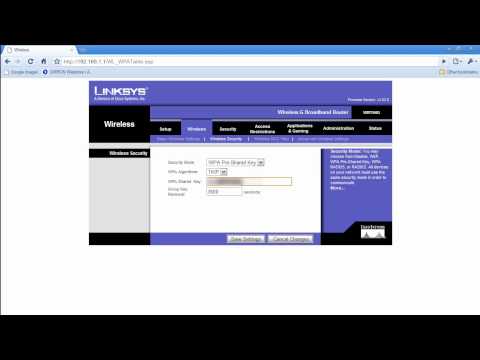
Inhoud
- Stappen
- Methode 1 van 3: Stel een draadloos wachtwoord in
- Methode 2 van 3: MAC-adressen filteren
- Methode 3 van 3: SSID-broadcast uitschakelen
- Tips
- Waarschuwingen
Om beveiligingsinstellingen op een Linksys-router in te stellen, moet u de instellingenpagina op internet openen. Zo voorkomt u de diefstal van waardevolle megabytes van uw internet, persoonlijke informatie en het downloaden van virussen naar uw computer. Als u een router van het type Linksys heeft, kunt u er een wachtwoord op instellen, MAC-filtering inschakelen en SSID-overdracht uitschakelen.
Stappen
Methode 1 van 3: Stel een draadloos wachtwoord in
- 1 Start een browser op uw computer.
- 2 Voer het ip-adres van uw router in de adresbalk van uw browser in en druk op "Enter.”
- Meestal is het routeradres 192.168.1.1 als u dit niet hebt gewijzigd.
- 3 Voer uw gebruikersnaam en wachtwoord in op de pagina van de router. De startpagina met instellingen wordt geopend.
- Laat de gebruikersnaam leeg, voer "admin" in de wachtwoordregel in als u uw gebruikersnaam en wachtwoord nooit hebt gewijzigd.
- 4Open het tabblad "Draadloos", selecteer de optie "Draadloze beveiliging".
- 5Selecteer de knop "handmatige configuratie" naast het veld "configuratie".
- 6 Selecteer een beveiligingsmodus in het menu in de categorie Beveiligingstype. Als u kunt kiezen tussen WEP, WEP PERSONAL, WPA2 PERSONAL, onthoud dan dat WEP de meest elementaire beveiligingsinstelling is en WPA PERSONAL het hoogste beveiligingsniveau.
- 7 Voer uw wachtwoord in het veld Wachtwoord in. Uw wachtwoord moet minimaal 8 tekens lang zijn, hoofdlettergevoelig.
- 8 Klik op "Instellingen opslaan". Nu moet u een wachtwoord invoeren om toegang te krijgen tot uw router.
Methode 2 van 3: MAC-adressen filteren
- 1Open een browser op uw computer.
- 2 Voer het ip-adres van uw router in en druk op "Enter.”
- Het adres van uw router is standaard 192.168.1.1 als u dit niet hebt gewijzigd.
- 3 Voer uw gebruikersnaam en wachtwoord in om toegang te krijgen tot de router.
- Als u niet zojuist uw wachtwoord heeft gewijzigd, voert u "admin" in.
- 4Selecteer "Draadloos netwerk" en klik vervolgens op "MAC-adresfiltering".
- 5Zet de schakelaar in de "aan"-stand.
- 6Klik op de knop "Deze computer mag verbinding maken met het draadloze netwerk".
- 7 Klik op de lijst met draadloze clients. Dit toont een lijst van alle computers en apparaten die momenteel zijn verbonden met uw draadloze netwerk.
- 8 Klik op de knop sorteren op MAC-adres. Er verschijnt een tabel met alle MAC-adressen.
- 9 Voer de informatie voor elke computer in de tabel in. U moet de naam invoeren van de computer die u toegang tot het netwerk wilt verlenen, evenals het IP-adres, het MAC-adres en het interfacetype.
- 10Klik op de knop "Toevoegen" om netwerktoegang voor het nieuwe apparaat toe te staan.
- 11 Klik op "Instellingen opslaan". Nu hebben alleen de opgegeven apparaten toegang tot uw netwerk.
Methode 3 van 3: SSID-broadcast uitschakelen
- 1Start een browser op uw computer.
- 2 Voer het ip-adres van uw router in en druk op "Enter.”
- Het adres van uw router is standaard 192.168.1.1 als u dit niet hebt gewijzigd.
- 3 Voer uw gebruikersnaam en wachtwoord in op de pagina van de router. De startpagina met instellingen wordt geopend.
- Laat de gebruikersnaam leeg, voer "admin" in de wachtwoordregel in als u uw gebruikersnaam en wachtwoord nooit hebt gewijzigd.
- 4Klik op "Draadloos LAN" in het instellingenmenu.
- 5Klik naast het veld "SSID verzenden" op de schakelaar naar de positie "Uitschakelen".
- 6Klik op OK wanneer de waarschuwing op het scherm verschijnt.
- 7 Klik op "Instellingen opslaan". Nu kunnen gebruikers in uw buurt uw verbinding niet zien bij het scannen van alle beschikbare wifi-verbindingen.
Tips
- Zelfs als u SSID-verzending hebt uitgeschakeld, is het nog steeds het beste om een wachtwoord op de router in te stellen en hoge beveiligingsinstellingen in te stellen zoals beschreven in de eerste twee methoden.
Waarschuwingen
- Als u de routerinstellingen wijzigt, worden alle apparaten tijdelijk losgekoppeld van het netwerk. Om opnieuw verbinding te maken, voert u uw gebruikersnaam en wachtwoord opnieuw in.



